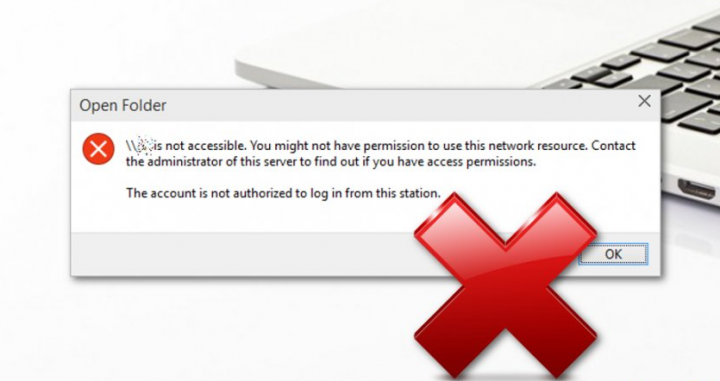Kā importēt un lietot Office 365 PowerShell moduļus
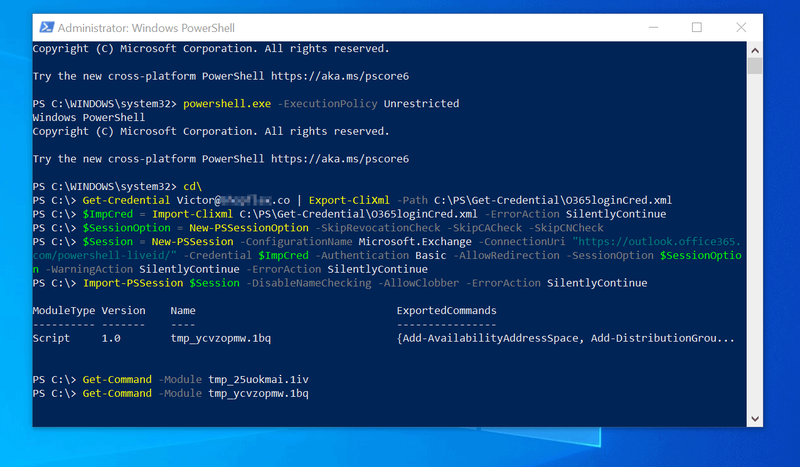
Office 365 Powershell nodrošina moduļus, ko varat izmantot, lai automatizētu Office 365 uzdevumus. Taču, lai piekļūtu šiem moduļiem, ir nepieciešams izveidot savienojumu ar Office 365 Powershell.
Šajā rokasgrāmatā es izmantošu Office 365 un O365 aizvietojami. Es arī izmantošu PowerShell PS vietā un otrādi. Pats par sevi saprotams, ka, lai palaistu komandas šajā rokasgrāmatā, ir nepieciešams interneta savienojums! Jums būs nepieciešams arī derīgs Office 365 konts.
Šis ir soli pa solim sniegts ceļvedis, kas izskaidro, kā izveidot savienojumu ar Office 365 Powershell, lai piekļūtu moduļiem. Rokasgrāmatā ir arī daži O365 komandu piemēri.
Pārlūkojiet ziņu tēmas
- Eksportējiet savu lietotājvārdu un paroli šifrētā XML failā
- Importējiet Office 365 PowerShell moduļus
- Palaidiet Office 365 Powershell komandas (ar piemēriem)
Eksportējiet savu lietotājvārdu un paroli šifrētā XML failā
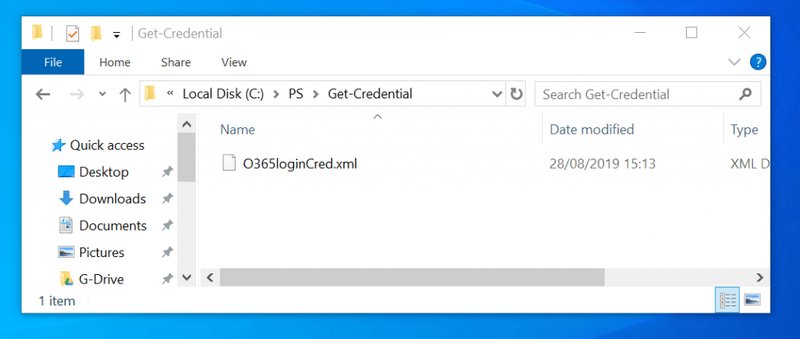
Lai varētu piekļūt Office 365, izmantojot PowerShell, jums ir nepieciešams konts ar atbilstošām atļaujām piekļūt O365.
Varat norādīt akreditācijas datus tieši, kad izveidojat savienojumu ar 365, izmantojot PS. Bet skriptēšanas nolūkos labāk ir eksportēt lietotāja vārda un paroles šifrētu versiju uz XML failu.
Tālāk ir norādītas darbības, lai eksportētu savu lietotājvārdu un paroli uz šifrētu XML failu.
- Tips PowerShell meklēšanas joslā. Pēc tam ar peles labo pogu noklikšķiniet Windows PowerShel l un atlasiet Izpildīt kā administratoram .
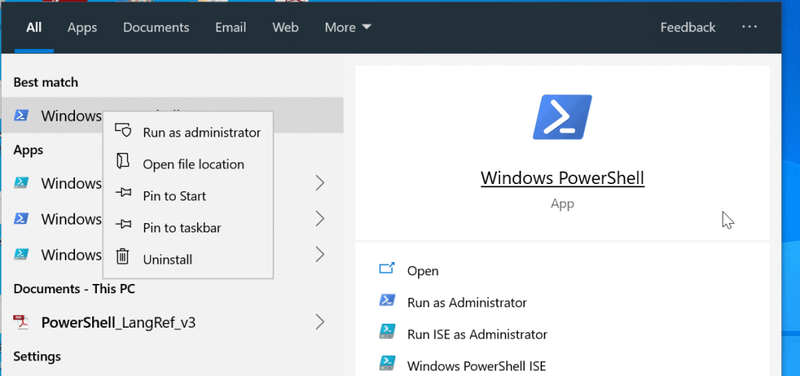
- PowerShell uzvednē ierakstiet šo komandu. Pēc tam nospiediet taustiņu Enter.
Tiek atvērta jauna PS sesija, kas ļauj palaist attālos neparakstītos skriptus. Bez tā, palaižot komandu, kas importē Office 365 PowerShell moduli, komanda var neizdoties.
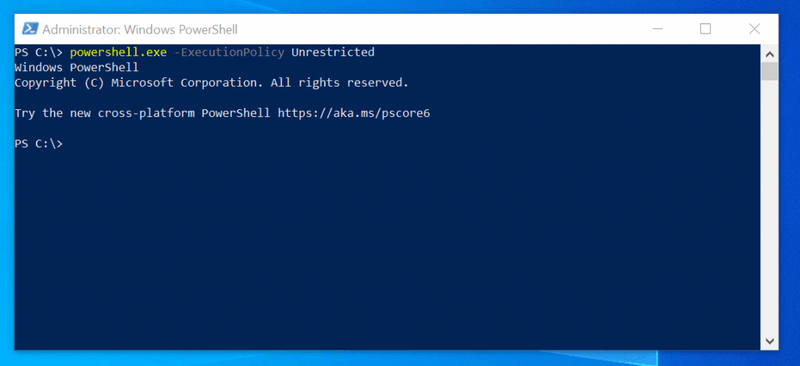
- Pēc tam ierakstiet šo komandu un nospiediet enter.
- Kad izpildīsit komandu, jums tiks piedāvāts ievadīt konta paroli. Ievadiet paroli un noklikšķiniet uz Labi. Ja komanda ir veiksmīga, norādītajā ceļā tiks izveidots XML fails (skatiet otro attēlu zemāk).

Importējiet Office 365 PowerShell moduļus
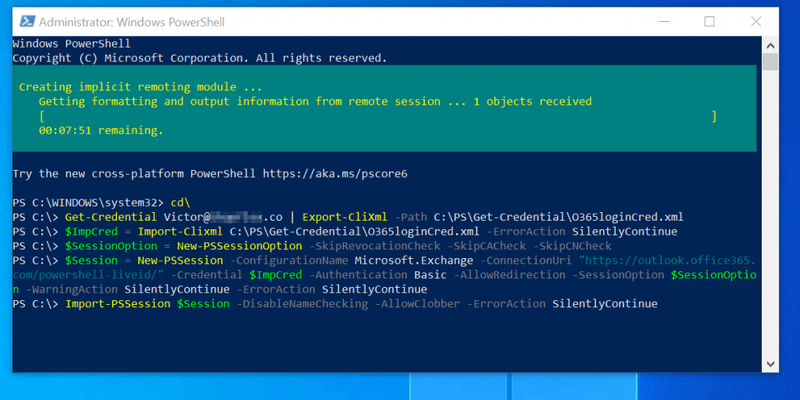
Nākamais solis ir izveidot savienojumu ar savu O365 kontu, izmantojot PowerShell, un importēt O365 PS moduļus.
Tālāk ir norādītas darbības.
- Joprojām tajā pašā PS komandu uzvednē ierakstiet šo komandu. Pēc tam nospiediet enter.
Komanda importē šifrēto XML failu ar jūsu paroli un saglabā to mainīgajā ar nosaukumu $ImpCred.
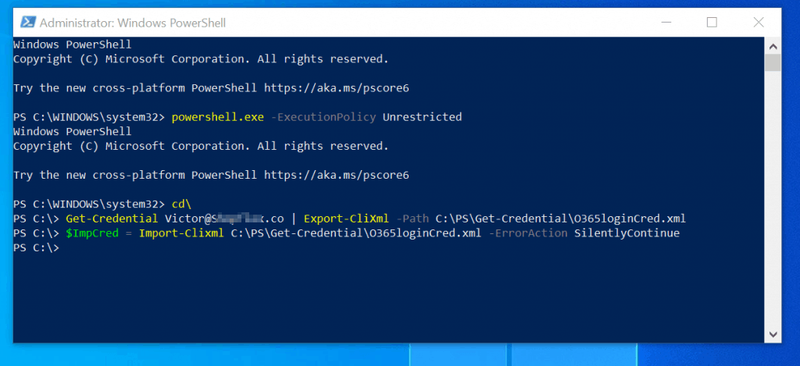
- Pēc tam izpildiet šo komandu... ierakstiet, pēc tam ievadiet.
Komanda izveido nepieciešamo SessionOption, kas nepieciešama nākamajā komandā. Pēc tam rezultāts tiek saglabāts mainīgajā $SessionOption.
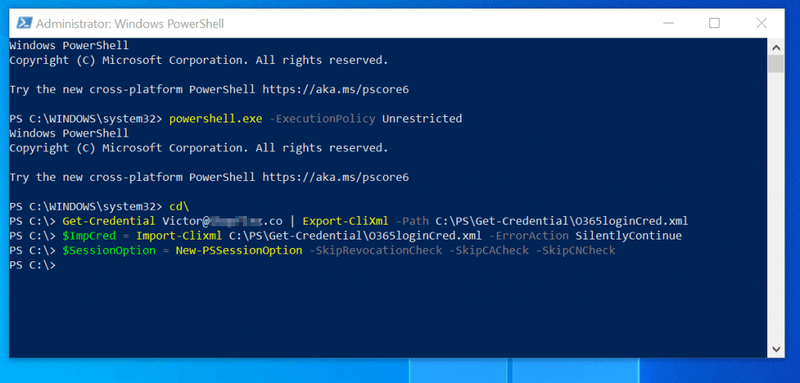
Nākamajā komandā jūs izveidosit PS sesiju pakalpojumam Office 365 PowerShell.
- Šeit ir pavēle. Ierakstiet to un nospiediet enter.
Pēdējā komanda šķiet biedējoša un ilga. Bet tas veic ļoti vienkāršu uzdevumu: tas izmanto Jauns-PSSession lai izveidotu attālo PS savienojumu ar Office 365 PowerShell.
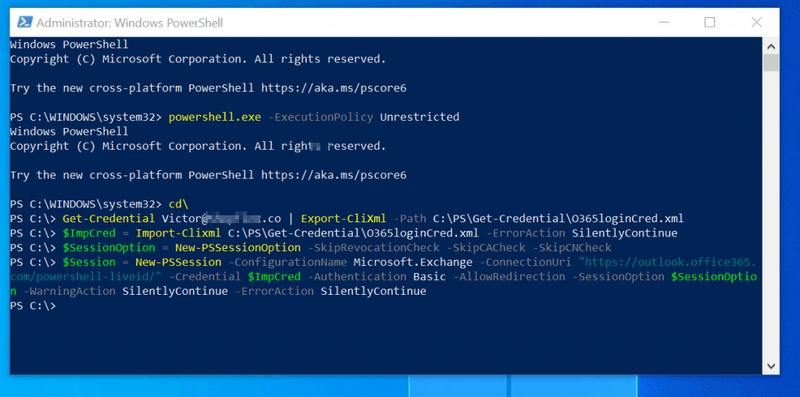
Nākamā komanda importēs Office 365 PowerShell moduļus jūsu pašreizējā PS sesijā.
- Lai importētu izveidoto sesiju savā PS konsolē, ierakstiet šo komandu un pēc tam nospiediet enter:
Komandas izpildei būs nepieciešams zināms laiks. Kamēr tas darbojas, tas parādīs moduļus un komandas, ko tas importē. Kad moduļi ir pilnībā importēti, tiks atgriezta moduļa informācija, kas izcelta otrajā attēlā zemāk.
 Office 365 PowerShell moduļi tagad ir pieejami lietošanai! Nākamajā sadaļā ar dažiem piemēriem tiks parādīts, kā piekļūt cmdlets.
Office 365 PowerShell moduļi tagad ir pieejami lietošanai! Nākamajā sadaļā ar dažiem piemēriem tiks parādīts, kā piekļūt cmdlets.Palaidiet Office 365 Powershell komandas (ar piemēriem)
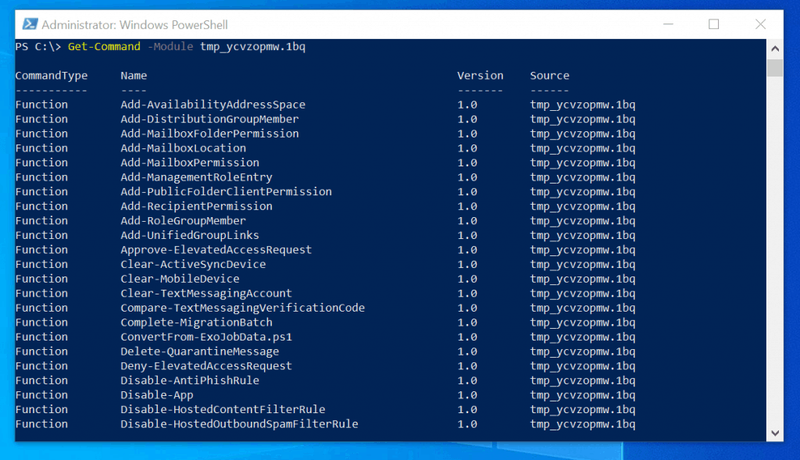
Tagad, kad esat importējis O365 PS moduļus savā pašreizējā PS sesijā, varat palaist PowerShell komandas tieši savā Office 365 kontā.
Šajā sadaļā ir parādīti daži piemēri.
Sāksim, parādot visas importētajā modulī pieejamās PS komandas.
- Lai to izdarītu, ierakstiet šo komandu un nospiediet enter.
Pēdējās komandas rezultāts ir ļoti garš saraksts…
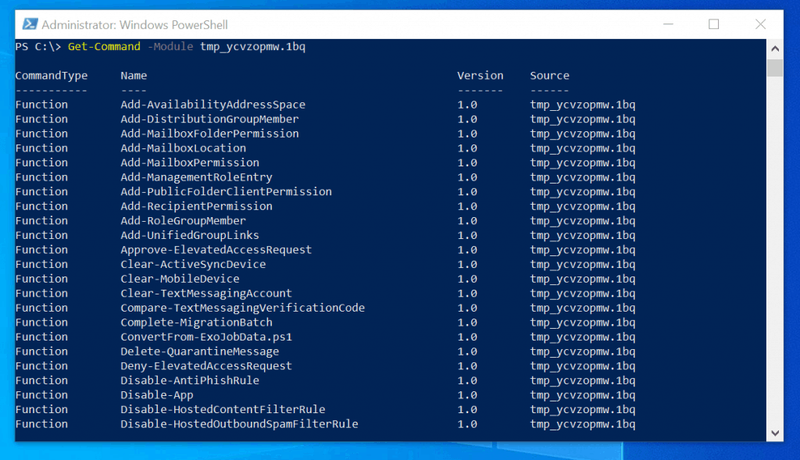
- Lai iegūtu sarakstu ar visiem lietotājiem (un pastkastēm) savā Office 365 kontā, ierakstiet tālāk norādīto komandu:
NEPILDIET šo komandu ražošanas kontā, kurā ir tik daudz lietotāju. Tas var aizņemt pārāk ilgu laiku. |_+_|
Šis ir rezultāts, ko atgriež komanda manam Office 365 kontam. Acīmredzamu iemeslu dēļ es aizklāju lietotājvārdus un pastkastes!
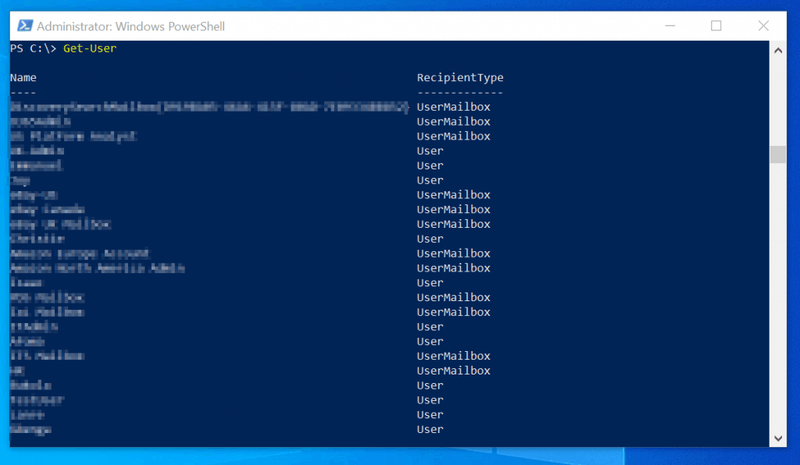
Kā jau iepriekš minēju savā brīdinājumā, NAV ieteicams palaist Get-User komanda bez filtriem.
Ieteicamais veids, kā izmantot šo komandu, ir atgriezt noteiktu lietotāju vai lietotāju grupu. Piemēram, lai atgrieztu tikai manu vārdu, es izmantošu tālāk norādīto komandu:
|_+_|Lūk, rezultāts
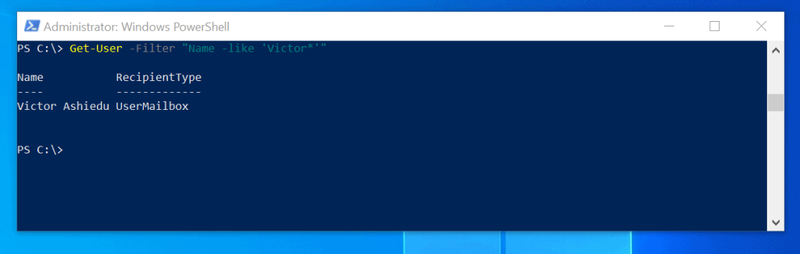 Vai nepieciešama palīdzība Office 365 un Exchange Online automatizēšanai? Mēs varam palīdzēt gan tikai tiešsaistē, gan lokālā, gan hibrīdā Office 365/Exchange/AD automatizācijā. Piemēram, mēs varam palīdzēt automatizēt Exchange Online pastkastu izveides procesu AD lietotājiem, kas izveidoti jūsu On-Premise AD. Lai uzzinātu vairāk, nosūtiet mums savas prasības, izmantojot mūsu Kontaktinformācijas lapu.
Vai nepieciešama palīdzība Office 365 un Exchange Online automatizēšanai? Mēs varam palīdzēt gan tikai tiešsaistē, gan lokālā, gan hibrīdā Office 365/Exchange/AD automatizācijā. Piemēram, mēs varam palīdzēt automatizēt Exchange Online pastkastu izveides procesu AD lietotājiem, kas izveidoti jūsu On-Premise AD. Lai uzzinātu vairāk, nosūtiet mums savas prasības, izmantojot mūsu Kontaktinformācijas lapu.Lai uzzinātu vairāk par Get-User cmdlet, noklikšķiniet Get-User saite.
Darbs ar Office 365 Powershell ir tik vienkārši! Ceru, ka uzlaboju tavu dienu.
Vai ir kāds jautājums vai komentārs? Izmantojiet veidlapu Atstāt atbildi, kas atrodas šīs lapas beigās.
Vai jums patīk šī rokasgrāmata? Iegūstiet vairāk PS rokasgrāmatu mūsu Windows PowerShell lapā.
noņemt jauktās realitātes portāla Windows 10